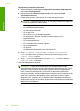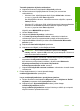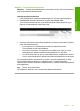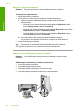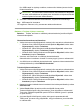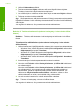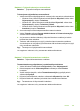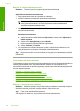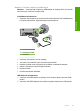User guide
5. Valitse Lisäasetukset-välilehti.
6. Tarkista avattavasta Ohjain-valikosta, että tuote käyttää oikeaa ohjainta.
Tuotteen nimen tulisi näkyä luettelossa ohjaimena.
7. Jos väärä ohjain on valittuna, valitse oikea ohjain avattavasta Ohjain-valikosta.
8. Tallenna muutokset valitsemalla OK.
Syy: Siinä tapauksessa, että tietokoneeseen oli liitetty ja asennettu useita tuotteita,
käytettävää tuotetta ei ollut määritetty oletustulostimeksi tai sille oli ehkä määritetty
väärä ohjain.
Jos ongelma ei ratkennut, siirry seuraavaan ratkaisuvaihtoehtoon.
Ratkaisu 5: Tarkista tulostimen tila (tulostus keskeytetty / onko tulostin offline-
tilassa)
Ratkaisu: Tarkista, että tulostusta ei ole keskeytetty tai että tuote ei ole offline-
tilassa.
Tulostimen tilan määrittäminen (onko tulostus keskeytetty / onko tulostin
offline-tilassa?)
1. Valitse tietokoneen käyttöjärjestelmän mukaan jokin seuraavista vaihtoehdoista:
• Windows Vista: Valitse Windowsin tehtäväpalkista Käynnistä, valitse sitten
Ohjauspaneeli ja lopuksi Tulostimet.
• Windows XP: Valitse Windowsin tehtäväpalkista Käynnistä, valitse sitten
Ohjauspaneeli ja lopuksi Tulostimet ja faksit.
• Windows 2000: Valitse Windowsin tehtäväpalkista Käynnistä - Asetukset -
Tulostimet.
2. Avaa tulostusjono kaksoisnapsauttamalla tuotteen kuvaketta.
3. Varmista, että Tulostin-valikon Keskeytä tulostus- ja Offline-tila-kohdissa ei
ole valintamerkkiä.
Varmista, että Tulostin-valikon Keskeytä tulostus- ja Offline-tila-kohdissa ei
ole valintamerkkiä. Jos jommankumman valikkovaihtoehdon kohdalla on
valintamerkki, poista se napsauttamalla kyseistä valikkovaihtoehtoa. Jos
valikossa on Käytä tulostinta online-tilassa -vaihtoehto, valitse se. Kun
valikkovaihtoehto on valittu, sen kohdalla näkyy valintamerkki.
4. Jos teit muutoksia asetuksiin, kokeile tulostamista uudelleen.
Syy: Tulostus oli keskeytetty, tai tuote oli offline-tilassa.
Jos ongelma ei ratkennut, siirry seuraavaan ratkaisuvaihtoehtoon.
Luku 12
164 Vianmääritys
Vianmääritys